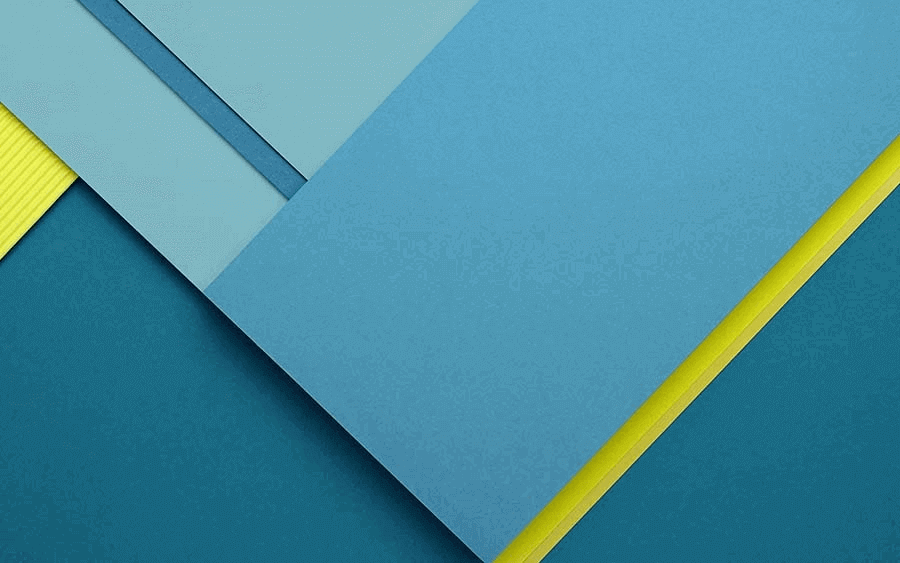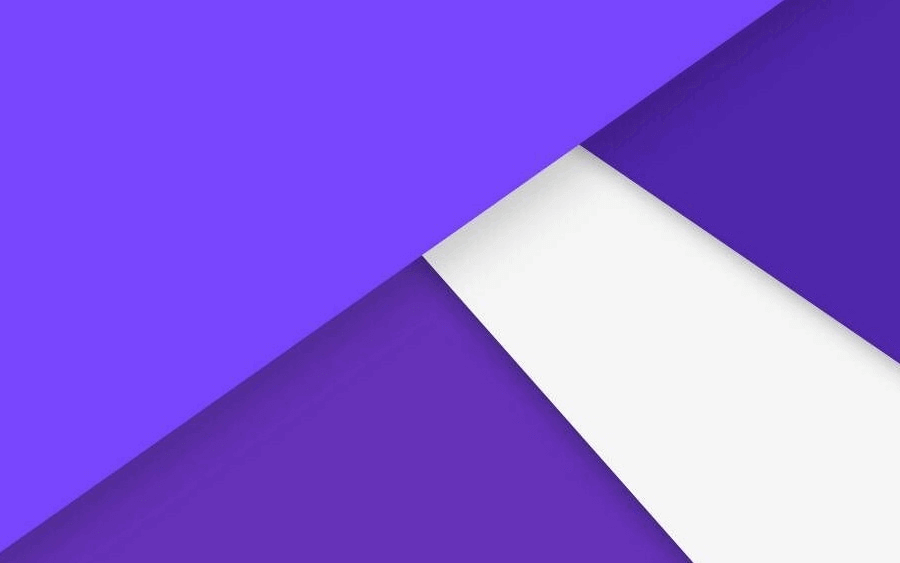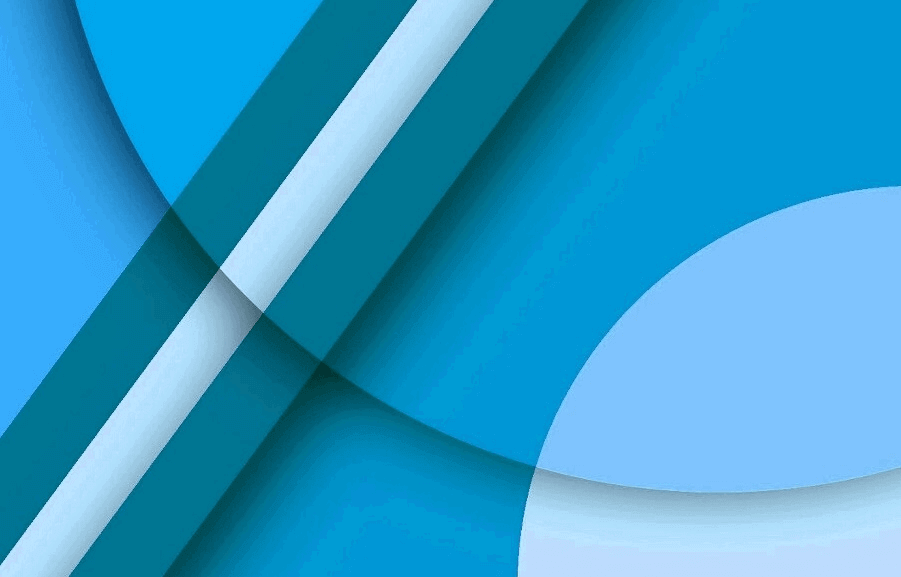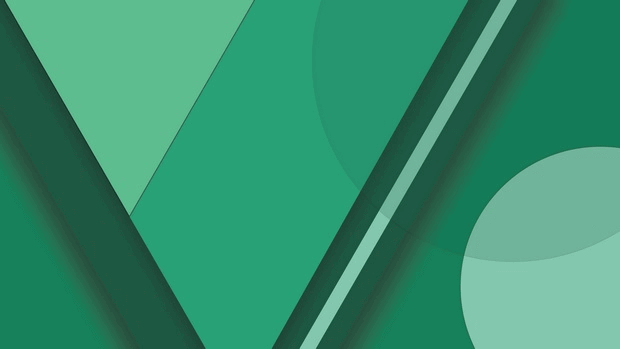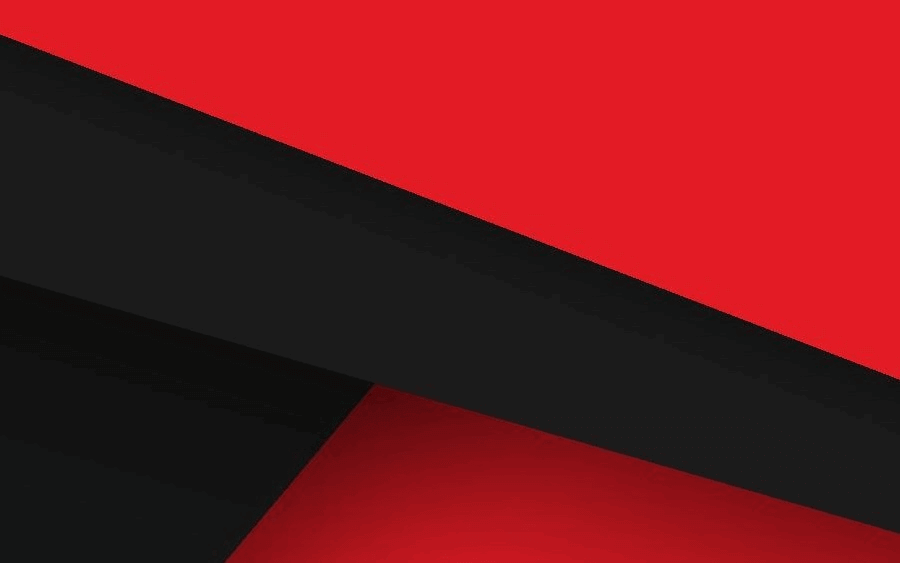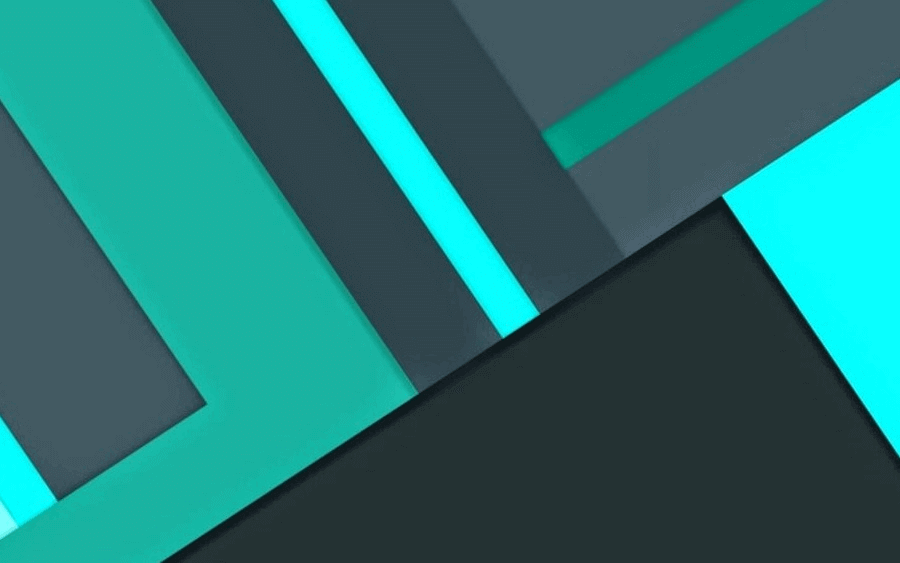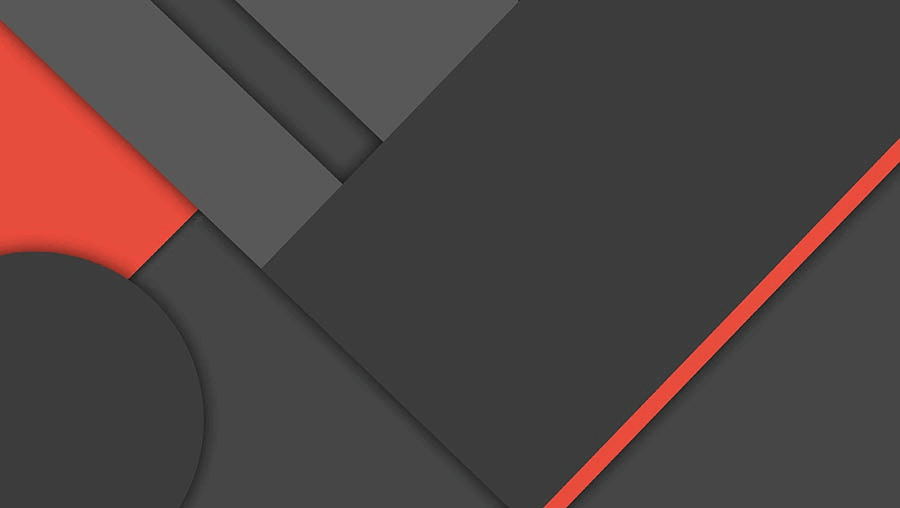在Ubuntu上创建和启用交换文件的简单步骤
在Linux系统中,交换空间是一种将内存数据临时存储在磁盘上的机制,用于缓解内存不足的情况。本文将介绍如何在Ubuntu系统上创建和启用一个12GB的交换文件。这是一种不需要重新分区的简单方法。
为什么使用交换文件?
交换文件与交换分区功能相同,但更加灵活。你可以在不重新分区的情况下轻松调整交换空间的大小。以下是创建和启用交换文件的详细步骤。
步骤 1:创建交换文件
首先,我们需要在文件系统上创建一个12GB的交换文件。
1 | sudo fallocate -l 12G /swapfile |
如果 fallocate 命令不可用,可以使用以下命令:
1 | sudo dd if=/dev/zero of=/swapfile bs=1M count=12288 |
步骤 2:设置正确的权限
为了确保系统安全,我们需要将交换文件的权限设置为只有root用户可以读取和写入。
1 | sudo chmod 600 /swapfile |
步骤 3:将文件格式化为交换空间
现在,我们需要将这个文件格式化为交换空间。
1 | sudo mkswap /swapfile |
步骤 4:启用交换文件
接下来,启用这个交换文件,使其立即生效。
1 | sudo swapon /swapfile |
步骤 5:验证交换文件
你可以使用以下命令验证交换文件是否已成功启用:
1 | sudo swapon --show |
你应该会看到类似于以下的输出:
1 | NAME TYPE SIZE USED PRIO |
步骤 6:永久启用交换文件
为了确保交换文件在系统启动时自动启用,我们需要编辑 /etc/fstab 文件。添加以下内容到文件末尾:
1 | /swapfile none swap sw 0 0 |
步骤 7:调整 swappiness 参数(可选)
swappiness 参数决定了系统将多频繁地使用交换空间。默认值是60,范围是0到100。较低的值表示系统更倾向于使用物理内存,而不是交换空间。你可以将 swappiness 设置为10,以优化性能:
1 | sudo sysctl vm.swappiness=10 |
为了使这个设置永久生效,编辑 /etc/sysctl.conf 文件,添加以下内容:
1 | vm.swappiness=10 |
检查设置
最后,确认交换分区和 swappiness 设置是否正确:
1 | cat /proc/sys/vm/swappiness |
结论
通过以上简单步骤,你已经成功在Ubuntu系统上创建并启用了一个12GB的交换文件。这种方法不仅简单,而且灵活,适用于各种Linux系统。如果你有任何问题或需要进一步的帮助,请随时留言!
本博客所有文章除特别声明外,均采用 CC BY-NC-SA 4.0 许可协议。转载请注明来源 Clang's Blog!
评论